 공식문서 따라 Hilt 설정 시 빌드오류가 발생하는 문제 해결
공식문서 따라 Hilt 설정 시 빌드오류가 발생하는 문제 해결
문제 상황 Hilt를 사용한 종속 항목 삽입 | Android Developers이 페이지는 Cloud Translation API를 통해 번역되었습니다. Hilt를 사용한 종속 항목 삽입 컬렉션을 사용해 정리하기 내 환경설정을 기준으로 콘텐츠를 저장하고 분류하세요. Hilt는 프로젝트에서 종속developer.android.com공식 문서를 보고 Hilt 설정을 그대로 진행했는데 해당 빌드 에러가 발생했다. 에러 로그 분석A failure occurred while executing org.jetbrains.kotlin.gradle.internal.KaptWithoutKotlincTask$KaptExecutionWorkAction무슨 오류 인지 찾아보니까 Kotlin 버전과 Gradle 플러그인..
 프로젝트 기본 설정
프로젝트 기본 설정
레파지토리 전략main: 프로젝트의 최신 안정 버전을 유지하는 브랜치dev: 프로젝트의 개발이 이루어지는 브랜치dev 브랜치에서 기능 구현, 버그 수정, UX 개선 등의 작업을 진행하고,기능 개발이 완료 되었다면 dev 브랜치를 main 브랜치에 병합한다. main 브랜치는 프로젝트 백업 및 앱 배포를 진행하는데 사용되는 브랜치이다. 폴더 구조com.hamond.escapeanchovy/ (패키지명)│ ├── constants/: 전역적으로 사용할 상수들 모음│ ├── data/: 애플리케이션의 데이터 로직 및 API 호출 처리│ ├── model/: 데이터 모델│ ├── repository/: 데이터 관련 로직 │ │ └── ex/ (예시)│ │ ..
현재 상황국비는 수료했는데 최종 프로젝트에서 개발한 기능이회원가입이랑 비밀번호 재설정 밖에 없어서 이력서에 작성할 다른 기능들을 개발해야겠다는 생각이 들었다. 최종 프로젝트는 다른 팀원들이 이미 필요한 기능은 다 구현해놨고계정 관련 기능을 다른 방식으로도 구현해보고 싶었지만 그러면계정 정보를 업데이트 하는 다른 로직도 일괄적으로 수정해야 한다고 그래서 결국 새로운 프로젝트를 하나 하기로 했는데그 때 옛날에 현장실습 끝나고 하다가 만 프로젝트가 떠올랐다. 그 프로젝트 '멸치탈출 (플러터)' 카테고리의 글 목록앱 개발 & 코테 정리해서 올리는 블로그tsi0511.tistory.com 그 프로젝트는 바로 내 옛날 운동루틴을 기반으로 한 운동일지인데이걸 안드로이드 앱으로 만들어보면 좋은 개발 경험이 될 것 같..
 [플러터] 운동파트 구현
[플러터] 운동파트 구현
개요 해당 사진은 운동시작 버튼을 눌렀을 때 출력할 운동화면들이다. 항목1 > 휴식 페이지 > 항목2 > 휴식 페이지 > (반복) > 완료 페이지 순으로 화면이 라우팅 된다.항목1과 항목2 운동페이지는 운동항목 설정 다이얼로그에서 설정한 종목으로 화면이 출력된다. 운동파트 구현 라우팅 설정 exercise폴더에 필요한 파일들을 만들어주고 class ExerciseScreen1 extends StatefulWidget { const ExerciseScreen1( {super.key, required this.exerciseController, required this.homeController}); final ExerciseController exerciseContro..
 [플러터] 운동항목 설정 다이얼로그 구현
[플러터] 운동항목 설정 다이얼로그 구현
개요 운동항목은 풀업, 친업, 푸쉬업, 너클 푸쉬업 이렇게 총 4개이다.풀업과 친업은 항목1에 해당하고 푸쉬업과 너클 푸쉬업은 항목2에 해당한다. 원래는 운동항목 설정 없이 풀업과 푸쉬업 기록만 추가하려고 했는데 그립을 살짝 바꿔서 다른 부분도 단련할 수 있는 종목도 추가하면 좋겠단 생각이 들어총 4개의 항목을 중 2개의 항목을 선택하는 다이얼로그를 구현할 것이다. 운동항목 설정 다이얼로그 구현 CommonDialogimport 'package:escape_anchovy/res/text/colors.dart';import 'package:escape_anchovy/res/text/styles.dart';import 'package:escape_anchovy/src/common/common_button..
 [플러터] 운동 기록이 없으면 1주일 후 일지를 초기화 시키는 타이머 구현
[플러터] 운동 기록이 없으면 1주일 후 일지를 초기화 시키는 타이머 구현
개요 모종의 이유로 운동을 오랫동안 하지 않게 된다면수행능력이 퇴하하게 되고 이는 의욕상실 이어지게 된다. 몸을 만드려면 꾸준하게 운동을 하여점진적 과부화의 원리를 적용해 수행능력을 늘려나가야 한다. 그런 의미에서 운동을 하지 않게 될 때 나 자신에게 경각심을 주기 위해일정 시간이 지나면 일지를 초기화시키는 타이머를 홈화면에 배치할 것이다. 원래는 일지 초기화까지의 시간을 3일로 하려고 했는데여행을 가거나 아플 때도 있다는 걸 고려해서 1주일로 하기로 했다. 운동기록 초기화 타이머 구현 일지 데이터에 필요한 키값 추가 _controller.addData({ 'time': DateTime.now().toString(), 'day': _controller.dataList.length + 1, 'ex..
 [플러터] 전체 일지 확인 화면 구현 (운동 종목 별로 전날 대비 개수 출력)
[플러터] 전체 일지 확인 화면 구현 (운동 종목 별로 전날 대비 개수 출력)
전체 일지 확인 화면 구현하기 라우팅 설정 좌측 버튼을 통해 전체 일지를 확인할 수 있는 페이지로 넘어가게 할 것이다. CommonOutlineButton( width: 65, height: 18, onPressed: () { Navigator.pushNamed(context, NoteScreen.routeName); }, text: '전체 일지 확인', textStyle: TextStyles.caption2.copyWith(height: 0.01))버튼을 눌렀을 때 해당 화면으로 라우팅 하도록 설정 데이터 불러오기import 'package:escape_anchovy/src/util/shared_preferences_util.dart';import 'package:flutter/material.d..
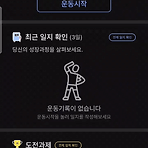 [플러터] ListView를 활용한 운동기록 출력 (json 리스트 데이터 활용)
[플러터] ListView를 활용한 운동기록 출력 (json 리스트 데이터 활용)
데이터 추가 및 삭제하기 SharedPreference 함수 추가하기 // 키값을 통해 Json 리스트 불러오기 static List> getJsonList(String key) { List? dataList = _prefs?.getStringList(key); return dataList ?.map((value) => json.decode(value) as Map) .toList() ?? []; } // Json 리스트 키에 저장하기 static Future setJsonList(String key, List> list) { List dataList = list.map((map) => json.encode(map)).toList(); ..
